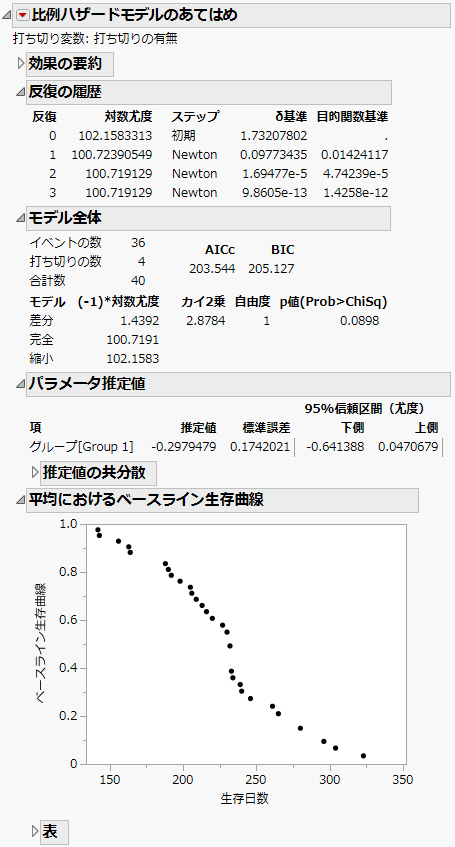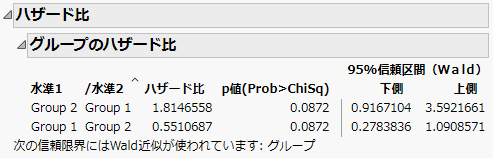「比例ハザードのあてはめ」プラットフォームの例
ここで、説明変数が1変数で、それが2水準の名義尺度である例を取り上げます。より複雑な例については、「比例ハザードのあてはめ」プラットフォームの別例を参照してください。
1. [ヘルプ]>[サンプルデータフォルダ]を選択し、「Rats.jmp」を開きます。
2. [分析]>[信頼性/生存時間分析]>[比例ハザードのあてはめ]を選択します。
3. 「生存日数」を[イベントまでの時間]に指定します。
4. 「打ち切りの有無」を選択し、[打ち切り]に指定します。
5. 「グループ」を選択し、[追加]をクリックします。
6. [実行]をクリックします。
図16.2 「Rats.jmp」データの「比例ハザードモデルのあてはめ」レポート
「Rats.jmp」データにはグループが2つしかありません。そのため、「パラメータ推定値」レポートにおける信頼区間にゼロが含まれていないことは、グループ間にα水準で有意な差があることを示します。また、効果が1つしかないので、「効果に対する尤度比検定」レポートの「グループ」に対する結果は、「モデル全体」表に表示されている結果と同じになります。
2水準におけるハザード比
効果のハザード比を表示するには、赤い三角ボタンのメニューから[ハザード比]オプションを選択します。この例では、「Group 1」に対する「Group 2」のハザード比と、「Group 2」に対する「Group 1」のハザード比とが、「グループのハザード比」レポートに表示されます。Figure 16.3を参照してください。この例では、2水準しかないので、「Group 2」のパラメータ推定値を指数変換した値を、「Group 1」のパラメータ推定値を指数変換した値で割ったものが、「Group 1」に対する「Group 2」のハザード比となります。
次の点に注意してください。
• 「Group 1」のパラメータ推定値は、「パラメータ推定値」表に表示されています(Figure 16.2)。
• 「Group 2」のパラメータ推定値は、「Group 1」のパラメータ推定値の符号を逆にしたものです。
• 逆数は、1/ハザード比の値を示します。
ヒント: 逆数を表示するには、「ハザード比」レポートを右クリックして[列]>[逆数]を選択します。
この例では、「Group 1」に対する「Group 2」のハザード比を次の式で求めることができます。
exp[-(-0.2979479)] /exp(-0.2979479) = 1.8146558
この値(1.81)は、「Group 2」のハザードが、「Group 1」のハザードの1.81倍であることを意味しています。
図16.3 「グループのハザード比」表
より複雑なモデルにおけるハザード比については、3水準以上のときのハザード比を参照してください。